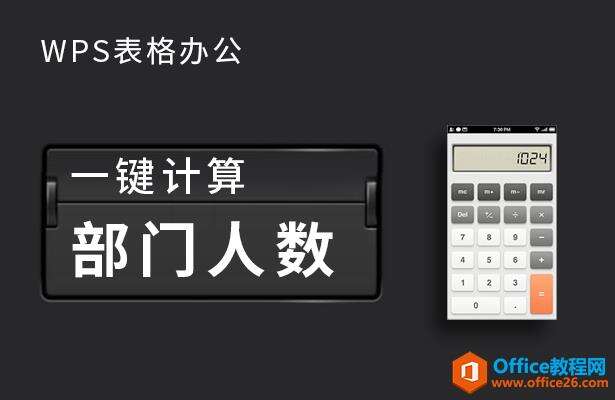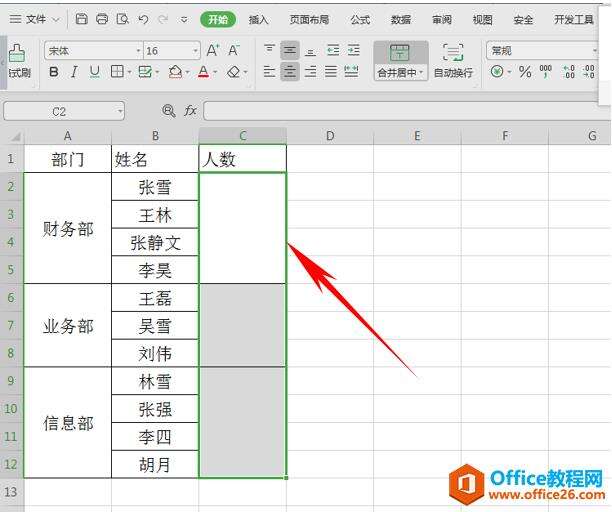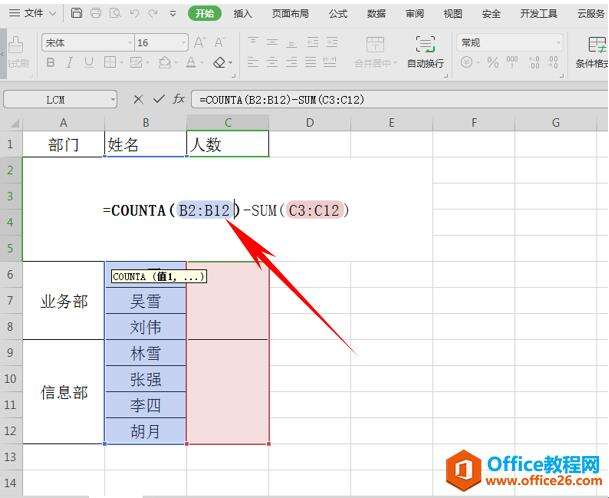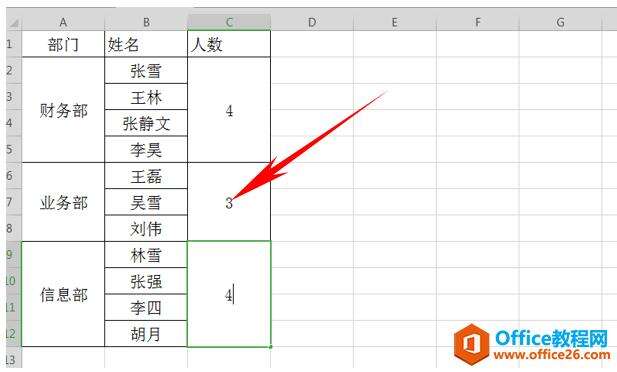WPS excel一键计算部门人数
办公教程导读
收集整理了【WPS excel一键计算部门人数】办公软件教程,小编现在分享给大家,供广大互联网技能从业者学习和参考。文章包含285字,纯文字阅读大概需要1分钟。
办公教程内容图文
一键计算部门人数
首先,我们看到如下表格,需要计算出各部门有多少人,单击选中三个单元格。
然后在选中的单元格当中输入公式=COUNTA(B2:B12)-SUM(C3:C12),然后按住Ctrl+Alt键,注意不要按回车哦。
这样,各部门的人员就已经一键显示出来了。
那么,在WPS表格与Excel表格当中,一键计算部门人数的方法,是不是非常简单呢,你学会了吗?
办公教程总结
以上是为您收集整理的【WPS excel一键计算部门人数】办公软件教程的全部内容,希望文章能够帮你了解办公软件教程WPS excel一键计算部门人数。
如果觉得办公软件教程内容还不错,欢迎将网站推荐给好友。